Bài viết này dự định chia sẻ một đánh giá khách quan về DVDFab và các lựa chọn thay thế tốt nhất. Có rất nhiều chương trình trên thị trường được phát triển cho các mục đích khác nhau. Như tên gọi của nó, DVDFab là một giải pháp phần mềm để trích xuất video và bản âm thanh từ đĩa Blu-ray hoặc DVD sang máy tính của bạn. Trước khi tải về, bạn có thể tìm hiểu phần mềm và nhiều tùy chọn hơn để đưa ra quyết định đúng đắn nhất. Hãy bắt đầu cuộc hành trình tuyệt vời.
Phần 1: Chức năng chính của DVDFab là gì
DVDFab là một giải pháp phần mềm DVD đáng tin cậy và ổn định. Nó cung cấp một số cách khác nhau để số hóa các đĩa DVD và Blu-ray tự chế hoặc thương mại của bạn. Đầu tiên, hãy tìm hiểu chính xác những gì nó có thể làm.
Các tính năng chính của DVDFab
1. Sao chép toàn bộ đĩa quang hoặc các chương cụ thể vào máy tính.
2. Tạo thư mục DVD hoặc tệp ảnh ISO.
3. Trích xuất phim chính từ đĩa Blu-ray hoặc DVD.
4. Tách hoặc hợp nhất đĩa DVD hoặc Blu-ray theo ý muốn.
5. Sao chép đĩa Blu-ray hoặc DVD theo tỷ lệ 1:1.
6. Sao chép và chuyển đổi video UHD sang Blu-ray.
7. Hỗ trợ các định dạng đầu ra video phổ biến.
8. Tối ưu hóa video DVD cho YouTube.
Đánh giá khách quan về DVDFab
- Ưu điểm
- DVDFab trang bị rất nhiều tính năng.
- Người dùng nâng cao có thể làm việc với các tùy chọn tùy chỉnh để tạo ra các hiệu ứng mong muốn.
- Nó cung cấp bản dùng thử miễn phí để bạn có thể xem nó hoạt động như thế nào.
- Bạn có thể xử lý nhiều video bằng Hàng đợi tác vụ.
- Giao diện thân thiện với người dùng làm cho nó khá dễ sử dụng.
- Nhược điểm
- Phải mất một thời gian dài để xử lý Blu-ray.
- Bạn phải mua toàn bộ phần mềm ngay cả khi bạn chỉ cần một chế độ cụ thể.
DVDFab có giá bao nhiêu
DVDFab đi kèm với bản dùng thử miễn phí cho các tính năng cơ bản. Nếu bạn muốn tiếp tục sử dụng nó sau đó, bạn có thể trả tiền cho nó. Giấy phép trọn đời có giá $99,99, giấy phép 2 năm có giá $89,99 và giấy phép 1 năm có giá $69,99. Nếu bạn chỉ muốn thỉnh thoảng sử dụng nó, giấy phép 1 tháng có giá $44,99.
Phần 2: Các lựa chọn thay thế tốt nhất cho DVDFab
Top 1: Bộ chuyển đổi Blu-ray Tipard
Tipard Blu-ray Converter là một giải pháp thay thế linh hoạt cho DVDfab. Đối với người mới bắt đầu, giao diện thân thiện với người dùng cho phép họ tìm thấy những gì họ muốn một cách dễ dàng. Người dùng nâng cao có thể tạo kết quả mong muốn với các tùy chọn tùy chỉnh và công cụ thưởng.
- Ưu điểm
- Trích xuất hình ảnh Blu-ray/DVD và ISO.
- Hỗ trợ hơn 500 định dạng đầu ra.
- Cho phép bạn chỉnh sửa video.
- Làm việc với khả năng tăng tốc phần cứng.
- Nhược điểm
- Nó không miễn phí và bạn phải mua giấy phép sau khi dùng thử miễn phí.
Cách sử dụng giải pháp thay thế DVDFab
Bước 1Tải đĩa Blu-ray
Chạy giải pháp thay thế DVDfab tốt nhất sau khi cài đặt nó trên máy tính của bạn. Đưa cả đĩa Blu-ray vào máy tính của bạn. Kéo xuống Tải Blu-ray menu và tải đĩa. Nếu bạn chỉ muốn trích xuất các tiêu đề cụ thể, hãy nhấp vào Danh sách tiêu đề đầy đủ và chọn chúng.
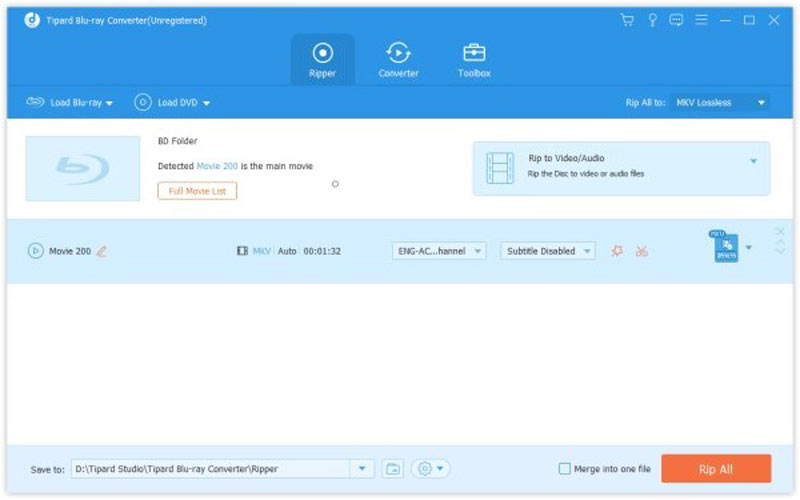
Bước 2Chọn một định dạng đầu ra
Nhấn vào Rip tất cả thành menu để mở hộp thoại hồ sơ. đi đến Băng hình tab, chọn một định dạng phù hợp và chọn một giá trị đặt trước. Để phát đầu ra trên điện thoại di động của bạn, hãy đi tới Thiết bị tab, và chọn mô hình thích hợp.
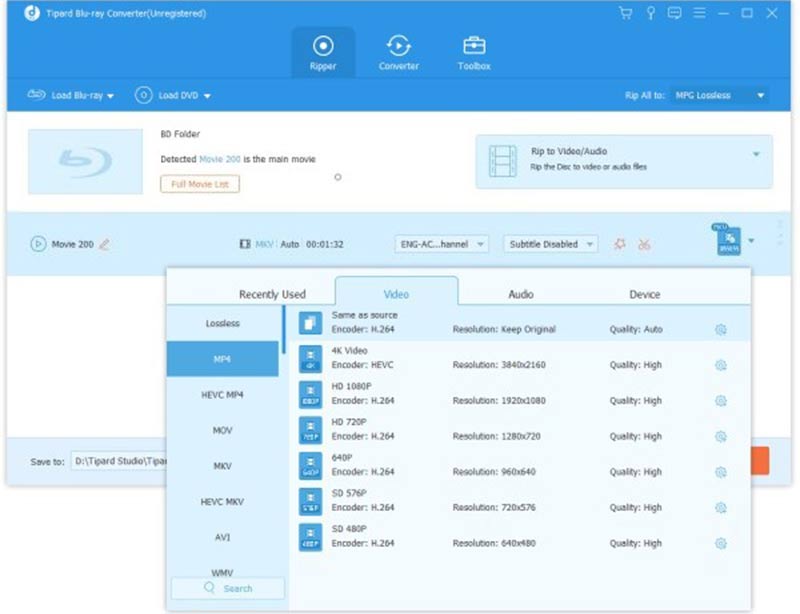
Bước 3Trích xuất đĩa Blu-ray
Quay trở lại giao diện chính, đặt thư mục lưu kết quả và nhấp vào Rip tất cả cái nút.
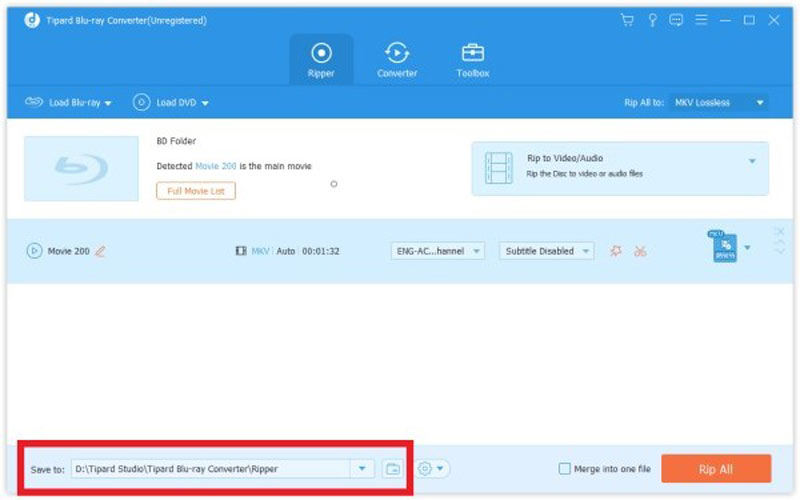
Top 2: MakeMKV
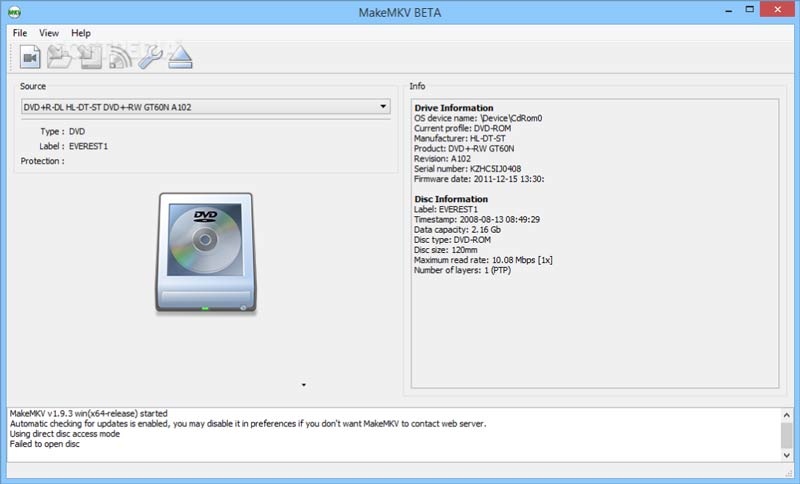
MakeMKV là một giải pháp thay thế miễn phí cho DVDfab. Bạn có thể dùng thử 30 ngày nếu chưa có key. Sau đó, bạn phải mua nó với giá $50 hoặc tiếp tục sử dụng miễn phí bằng cách nhận khóa beta hai tháng một lần.
- Ưu điểm
- Rip đĩa Blu-ray và DVD được mã hóa.
- Sản xuất video đầu ra chất lượng cao.
- Hỗ trợ Windows, macOS và Linux.
- Tốc độ rip DVD nhanh chóng mà không cần mã hóa lại.
- Nhược điểm
- Nó chỉ hỗ trợ một định dạng đầu ra, MKV.
- Nó không hoàn toàn chắc chắn về tiêu đề phù hợp để trích xuất.
Top 3: Phanh tay
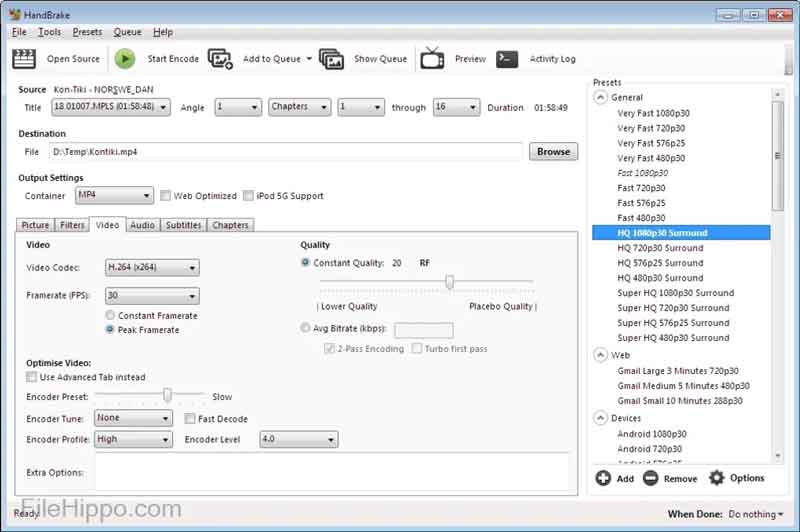
HandBrake là một giải pháp thay thế DVDfab khác do mã nguồn mở. Những người am hiểu công nghệ thích ứng dụng này một phần vì nó cung cấp nhiều tùy chọn tùy chỉnh cho video, âm thanh, phụ đề, chương và bộ lọc.
- Ưu điểm
- Đi kèm với một giao diện đơn giản.
- Xem trước video bằng trình phát đa phương tiện tích hợp.
- Hoàn toàn miễn phí.
- Chuyển đổi hàng loạt video DVD trong hàng đợi.
- Nhược điểm
- Các cài đặt không phải lúc nào cũng đơn giản để làm việc.
- Phải mất một thời gian dài để rip đĩa quang.
Top 4: Pavtube BDMagic
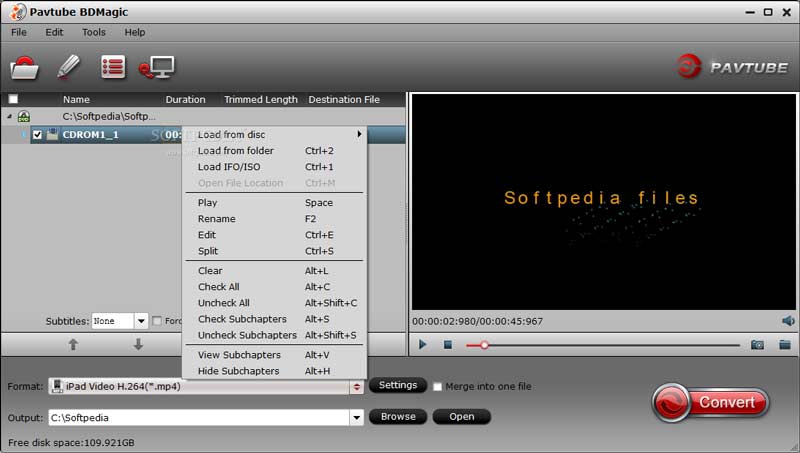
Pavtube BDMagic là một giải pháp thay thế DVDFab hoạt động xuất sắc trong công việc trích xuất Blu-ray và DVD. Nó có thể nén một bộ phim 50 GB Blu-ray thành 25 GB ở định dạng MP4 với chất lượng gốc.
- Ưu điểm
- Hỗ trợ các biện pháp bảo vệ đĩa quang mới nhất.
- Tùy chỉnh các tùy chọn video và âm thanh.
- Tích hợp khả năng tăng tốc NVIDIA CUDA và ATI Stream.
- Tương thích với hơn 200 hồ sơ.
- Nhược điểm
- Giao diện trông lỗi thời.
- Nó không miễn phí và có giá ít nhất là $39.2.
Top 5: Leawo Blu-ray Ripper
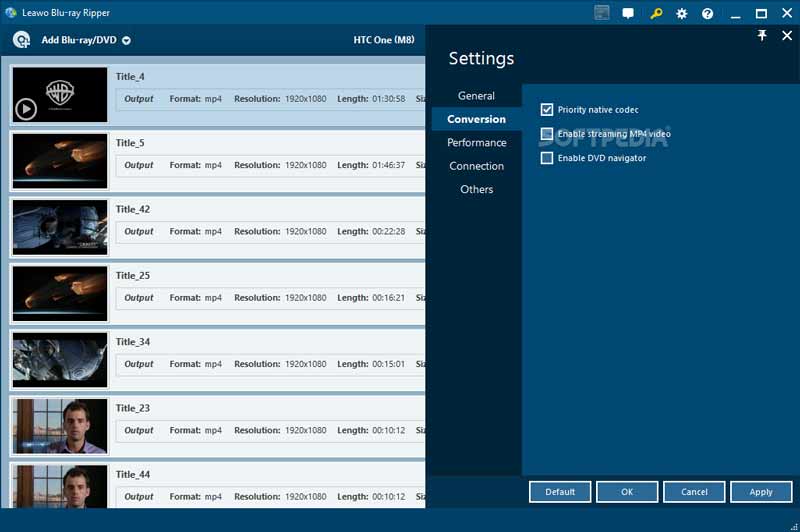
Nếu bạn đang tìm kiếm một giải pháp thay thế cho DVDFab, Leawo Blu-ray Ripper cũng là một lựa chọn tốt. Nó cung cấp các gói linh hoạt bắt đầu từ $99,95. So với các trình trích xuất Blu-ray khác, đây là giải pháp một cửa.
- Ưu điểm
- Bao gồm rất nhiều tính năng.
- Tạo ra chất lượng đầu ra ấn tượng.
- Hỗ trợ trích xuất đầy đủ, chính hoặc tùy chỉnh.
- Đi kèm với một trình chỉnh sửa video.
- Nhược điểm
- Giá cao.
- Nó yêu cầu thanh toán thêm cho các bản cập nhật.
Phần 3: Câu hỏi thường gặp về các lựa chọn thay thế DVDFab
Có phiên bản DVDFab miễn phí không?
DVDFab không cung cấp phiên bản miễn phí nhưng cung cấp bản dùng thử miễn phí. Sau đó, bạn phải mua một giấy phép. Theo các bài kiểm tra, bản dùng thử miễn phí không thể trích xuất bất cứ thứ gì.
Có đáng mua DVDFab không?
DVDFab là bộ công cụ DVD và Blu-ray toàn diện với tất cả các tính năng bạn cần để sao chép, trích xuất và tạo đĩa quang.
DVDFab có theo dõi bạn không?
DVDFab có thể sử dụng các công cụ theo dõi của bên thứ ba để theo dõi thông tin về hoạt động của người dùng đối với các email quảng cáo.
Bài đăng này đã giới thiệu và đánh giá một trong những bộ công cụ Blu-ray/DVD tốt nhất, DVDFab, cũng như top 5 lựa chọn thay thế tốt nhất. Bạn có thể đọc bài đánh giá của chúng tôi và chọn một công cụ thích hợp tùy theo tình huống của bạn. Nếu bạn có đề xuất hoặc lựa chọn thay thế tốt hơn, vui lòng viết chúng xuống bên dưới bài đăng này.
Công cụ tốt nhất để trích xuất và chuyển đổi Đĩa DVD / Thư mục / tập tin ảnh ISO sang nhiều định dạng khác nhau.



 An toàn tải
An toàn tải


